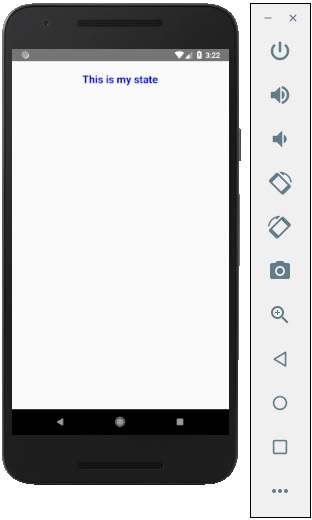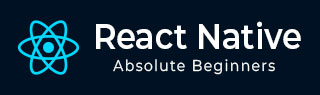
- React Native 教程
- React Native - 主页
- 核心概念
- React Native - 概述
- React Native - 环境设置
- React Native - 应用程序
- React Native - 状态
- React Native - 道具
- React Native - 样式
- React Native - Flexbox
- React Native - 列表视图
- React Native - 文本输入
- React Native - 滚动视图
- React Native - 图像
- 反应本机 - HTTP
- React Native - 按钮
- React Native - 动画
- React Native - 调试
- React Native - 路由器
- React Native - 运行 IOS
- React Native - 运行 Android
- 组件和 API
- React Native - 查看
- React Native - WebView
- React Native - 模态
- React Native - 活动指示器
- React Native - 选择器
- React Native - 状态栏
- React Native - 开关
- React Native - 文本
- React Native - 警报
- React Native - 地理定位
- React Native - 异步存储
- React Native 有用资源
- React Native - 快速指南
- React Native - 有用的资源
- React Native - 讨论
React Native - 样式
有几种方法可以在 React Native 中设置元素的样式。
您可以使用style属性来添加内联样式。然而,这不是最佳实践,因为它可能很难阅读代码。
在本章中,我们将使用样式表进行样式设置。
容器组件
在本节中,我们将简化上一章中的容器组件。
应用程序.js
import React from 'react';
import { StyleSheet, Text, View } from 'react-native';
import PresentationalComponent from './PresentationalComponent'
export default class App extends React.Component {
state = {
myState: 'This is my state'
}
render() {
return (
<View>
<PresentationalComponent myState = {this.state.myState}/>
</View>
);
}
}
展示组件
在下面的示例中,我们将导入StyleSheet。在文件的底部,我们将创建样式表并将其分配给样式常量。请注意,我们的样式采用驼峰命名法,并且我们不使用px或 % 进行样式设置。
要将样式应用于文本,我们需要向Text元素添加style = {styles.myText}属性。
展示组件.js
import React, { Component } from 'react'
import { Text, View, StyleSheet } from 'react-native'
const PresentationalComponent = (props) => {
return (
<View>
<Text style = {styles.myState}>
{props.myState}
</Text>
</View>
)
}
export default PresentationalComponent
const styles = StyleSheet.create ({
myState: {
marginTop: 20,
textAlign: 'center',
color: 'blue',
fontWeight: 'bold',
fontSize: 20
}
})
当我们运行该应用程序时,我们将收到以下输出。